Trong kỷ nguyên số, việc chia sẻ thông tin qua video ngày càng phổ biến, và cách quay màn hình điện thoại iPhone trở thành kỹ năng thiết yếu. Hãy tưởng tượng bạn cần hướng dẫn người thân lớn tuổi sử dụng một ứng dụng mới trên iPhone, hoặc bạn muốn ghi lại lỗi kỹ thuật để báo cáo cho bộ phận hỗ trợ. Khả năng quay màn hình giúp đơn giản hóa việc truyền đạt thông tin trực quan, từ đó giải quyết vấn đề nhanh chóng và hiệu quả hơn. Bài viết này sẽ cung cấp hướng dẫn chi tiết để bạn làm chủ kỹ năng hữu ích này.
Tại sao cần biết cách quay màn hình điện thoại iPhone
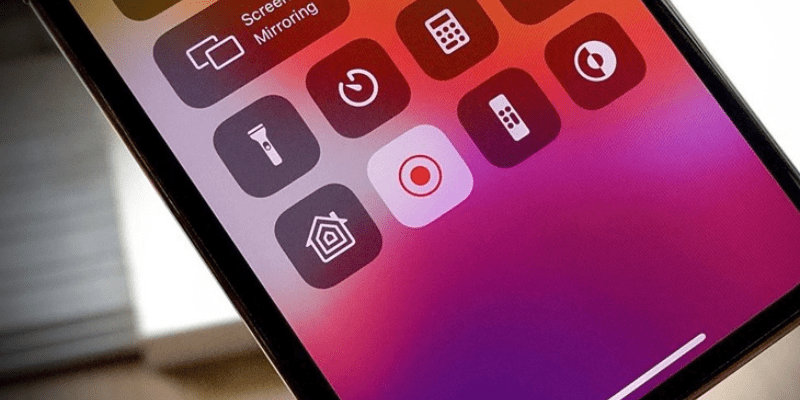
Cách quay màn hình điện thoại iPhone mang lại nhiều lợi ích đáng kể cho người dùng. Việc này không chỉ giúp ghi lại quá trình thao tác, tạo ra các video hướng dẫn mà còn hỗ trợ trong việc giám sát hoạt động của thiết bị, đặc biệt là đối với phụ huynh muốn theo dõi nội dung mà con cái tiếp cận. Các đối tượng sử dụng chính bao gồm người sáng tạo nội dung, game thủ, giáo viên trực tuyến, và những người có ảnh hưởng trên mạng xã hội. Ngoài ra, quay màn hình còn giúp chia sẻ thông tin một cách trực quan và dễ hiểu, nâng cao hiệu quả truyền tải nội dung và tạo ra những video chuyên nghiệp, hấp dẫn cho các nền tảng mạng xã hội.
Sau khi hiểu được tầm quan trọng của việc quay màn hình trên iPhone, chúng ta sẽ tìm hiểu cách sử dụng tính năng tích hợp sẵn một cách hiệu quả.
Cách quay màn hình điện thoại iPhone sử dụng tính năng tích hợp
Bước tiếp theo là khám phá cách tận dụng tính năng tích hợp sẵn của iPhone để quay màn hình một cách dễ dàng và nhanh chóng.
Thêm biểu tượng ghi màn hình vào trung tâm điều khiển
Để bắt đầu cách quay màn hình điện thoại iPhone, bạn cần thêm biểu tượng Ghi màn hình vào Trung tâm điều khiển.
Các bước thêm trên iOS 14, 15, 16:
- Vào Cài đặt > Trung tâm điều khiển.
- Tìm và chọn Ghi màn hình.
- Nhấn vào dấu “+” màu xanh để thêm tính năng này vào Trung tâm điều khiển.
Các bước thêm trên iOS 13 trở xuống:
- Mở Cài đặt > Trung tâm điều khiển > Tùy chỉnh điều khiển.
- Tìm mục Ghi màn hình và nhấn vào dấu “+” màu xanh để thêm vào Trung tâm điều khiển.
Bắt đầu cách quay màn hình điện thoại iphone
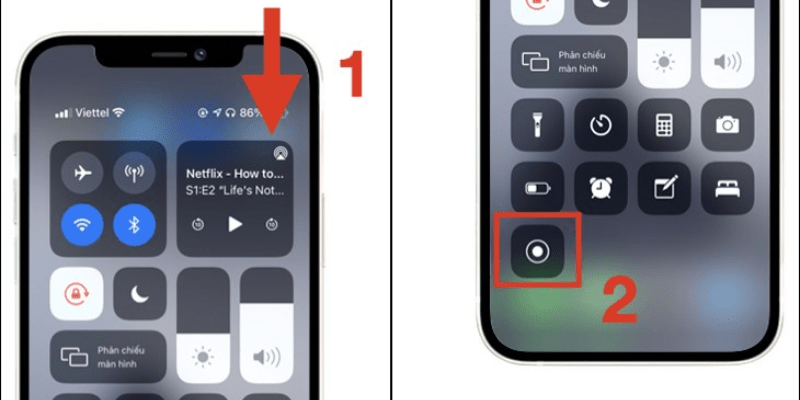
Sau khi đã thêm biểu tượng Ghi màn hình vào Trung tâm điều khiển, bạn có thể bắt đầu và dừng quá trình quay màn hình một cách dễ dàng.
Cách khởi động quay màn hình:
- Mở Trung tâm điều khiển bằng cách vuốt từ góc trên bên phải xuống (dành cho iPhone không có nút Home) hoặc từ dưới lên (dành cho iPhone có nút Home).
- Nhấn vào biểu tượng Ghi màn hình.
- Máy sẽ đếm ngược 3 giây trước khi bắt đầu ghi hình.
Cách dừng và lưu video:
- Để dừng quay màn hình, mở lại Trung tâm điều khiển và nhấn nút Ghi màn hình lần nữa.
- Video sẽ tự động được lưu vào thư viện ảnh của bạn, nơi bạn có thể xem lại và chia sẻ.
Cách quay màn hình điện thoại iphone kèm âm thanh
Để quay màn hình kèm theo âm thanh, bạn cần kích hoạt tính năng ghi âm trước khi bắt đầu quay.
Cách kích hoạt ghi âm:
- Mở Trung tâm điều khiển và nhấn giữ vào biểu tượng Ghi màn hình.
- Nhấn vào nút Micro để bật âm thanh.
- Nhấn Bắt đầu ghi để bắt đầu quay màn hình kèm âm thanh.
Lưu ý khi quay âm thanh:
- Đảm bảo microphone của iPhone không bị che khuất để âm thanh được ghi rõ ràng.
- Kiểm tra âm lượng trước khi bắt đầu quay để tránh tình trạng âm thanh quá nhỏ hoặc quá lớn.
Các ứng dụng hỗ trợ cách quay màn hình điện thoại iPhone
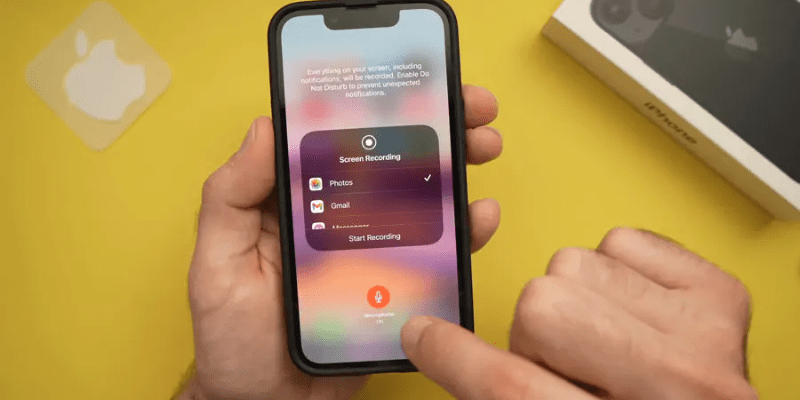
Ngoài tính năng tích hợp, có nhiều ứng dụng hỗ trợ giúp nâng cao trải nghiệm quay màn hình trên iPhone. Bây giờ, hãy cùng khám phá các ứng dụng hỗ trợ quay màn hình để nâng cao chất lượng video của bạn.
Record it!
Tính năng nổi bật:
- Ghi lại màn hình cùng với âm thanh hệ thống và giọng nói.
- Cho phép chỉnh sửa video trực tiếp trong ứng dụng.
Ưu và nhược điểm:
- Ưu điểm: Dễ sử dụng, hỗ trợ nhiều tùy chọn chỉnh sửa.
- Nhược điểm: Có thể gặp giới hạn về độ dài video trong phiên bản miễn phí.
Mobizen
Chức năng đặc biệt:
- Cho phép quay màn hình với chất lượng cao và tốc độ khung hình linh hoạt.
- Hỗ trợ phát trực tiếp lên các nền tảng như YouTube và Twitch.
Đối tượng phù hợp:
- Phù hợp cho các game thủ và người sáng tạo nội dung cần chất lượng video cao.
AZ Screen Recorder
Giới thiệu về ứng dụng:
AZ Screen Recorder là một trong những ứng dụng quay màn hình được ưa chuộng nhất trên thị trường, với nhiều tính năng hỗ trợ cho việc tạo nội dung.
Tính năng dành cho content creators:
- Hỗ trợ quay với độ phân giải cao, tùy chỉnh bitrate và FPS.
- Cung cấp các công cụ chỉnh sửa video sau khi quay, giúp người dùng tạo ra những video chuyên nghiệp hơn.
Kỹ thuật nâng cao để cách quay màn hình chất lượng cao
Để đạt được chất lượng video tốt nhất khi cách quay màn hình điện thoại iPhone, bạn cần áp dụng một số mẹo và kỹ thuật nâng cao.
Tối ưu hóa cấu hình video
Chọn độ phân giải và FPS phù hợp:
- Chọn độ phân giải tối thiểu là 1080p để đảm bảo chất lượng hình ảnh rõ ràng.
- Tùy chỉnh FPS (khung hình mỗi giây) phù hợp với nội dung quay, ví dụ 60 FPS cho game thủ và 30 FPS cho giáo dục.
Quản lý dung lượng lưu trữ:
- Kiểm tra dung lượng còn trống trên iPhone trước khi quay để tránh gián đoạn quá trình ghi hình.
- Sử dụng các dịch vụ lưu trữ đám mây để tải lên video sau khi quay, giải phóng không gian lưu trữ trên thiết bị.
Chỉnh sửa video sau khi quay
Các công cụ chỉnh sửa phổ biến:
- Sử dụng iMovie, Adobe Premiere Rush hoặc các ứng dụng chỉnh sửa video khác để cắt ghép, thêm hiệu ứng và âm thanh vào video.
Các bước cơ bản để chỉnh sửa:
- Mở ứng dụng chỉnh sửa video và nhập video đã quay.
- Cắt bỏ những đoạn không cần thiết và sắp xếp lại thứ tự các cảnh quay.
- Thêm tiêu đề, nhạc nền và hiệu ứng chuyển cảnh để video trở nên chuyên nghiệp hơn.
- Xuất video với định dạng và độ phân giải phù hợp.
Kết hợp âm thanh và hình ảnh
Thêm nhạc nền hoặc giọng nói:
- Sử dụng nhạc nền nhẹ nhàng để làm nền cho video, giúp tăng sự hấp dẫn và dễ nghe.
- Ghi lại giọng nói hướng dẫn hoặc phản hồi trực tiếp để làm rõ các thao tác trong video.
Tạo video hấp dẫn hơn:
- Sử dụng các hiệu ứng chuyển cảnh mượt mà và đồng bộ âm thanh với hình ảnh.
- Thêm các chú thích, biểu tượng hoặc hiệu ứng đồ họa để minh họa các điểm quan trọng trong video.
Ứng dụng quay màn hình theo đối tượng sử dụng
Mỗi đối tượng sử dụng có những yêu cầu riêng về cách quay màn hình điện thoại iPhone. Dưới đây là các ứng dụng phù hợp cho từng nhóm đối tượng.
Tech-savvy millennials
Chia sẻ video lên mạng xã hội:
- Sử dụng AZ Screen Recorder để quay màn hình với chất lượng cao và dễ dàng chia sẻ trực tiếp lên các nền tảng như Instagram, TikTok và YouTube.
Tính năng sáng tạo và tùy chỉnh:
- Các tính năng tùy chỉnh như thêm nhãn, hiệu ứng đặc biệt giúp người dùng sáng tạo hơn trong việc tạo nội dung.
Mobile gaming enthusiasts
Quay lại gameplay và highlight:
- Mobizen là lựa chọn lý tưởng với khả năng quay ở độ phân giải cao và tốc độ khung hình linh hoạt, giúp ghi lại mọi khoảnh khắc trong trò chơi.
Chia sẻ trên các nền tảng game:
- Hỗ trợ phát trực tiếp lên Twitch và YouTube, giúp game thủ dễ dàng chia sẻ trải nghiệm chơi game của mình.
Online course creators và educators
Tạo tutorial chuyên nghiệp:
- Record it! cung cấp các công cụ chỉnh sửa video mạnh mẽ, giúp giáo viên tạo ra các video hướng dẫn rõ ràng và chuyên nghiệp.
Công cụ hỗ trợ giảng dạy:
- Các tính năng như ghi âm giọng nói cùng lúc với hình ảnh giúp bài giảng trở nên sinh động và dễ hiểu hơn.
Parents
Giám sát hoạt động thiết bị của trẻ:
- Sử dụng tính năng quay màn hình tích hợp để ghi lại các hoạt động trên thiết bị, giúp phụ huynh theo dõi và kiểm soát nội dung mà trẻ em tiếp cận.
Ghi lại các hoạt động quan trọng:
- Quay lại các cuộc gọi, trò chuyện hoặc các hoạt động quan trọng khác giúp phụ huynh nắm bắt thông tin kịp thời và chính xác.
Professional content creators và social media influencers
Yêu cầu chất lượng cao:
- AZ Screen Recorder và Mobizen cung cấp các tùy chọn quay màn hình với độ phân giải cao, phù hợp với yêu cầu của các chuyên gia trong việc tạo nội dung chất lượng.
Tính năng chuyên sâu và nâng cao:
- Các tính năng như quay trực tiếp, tùy chỉnh bitrate và FPS giúp người tạo nội dung có thể tối ưu hóa video theo nhu cầu cụ thể của mình.
Kết luận
Tóm lại, cách quay màn hình điện thoại iPhone đã được trình bày từ cơ bản đến nâng cao, giúp bạn dễ dàng tạo ra những video chất lượng cao phù hợp với nhu cầu riêng. Hãy áp dụng những hướng dẫn và mẹo kỹ thuật này để nâng cao kỹ năng quay màn hình của bạn ngay hôm nay. Thực hành thường xuyên sẽ giúp bạn tự tin hơn và tạo ra những video chuyên nghiệp hơn, đáp ứng tốt hơn các mục tiêu cá nhân và công việc của mình. Lecinqueterre chúc bạn thành công!




